Πού πηγαίνουν τα στιγμιότυπα οθόνης; Βρείτε τα σε Windows, Mac, Android ή iOS -
Πού πηγαίνουν τα στιγμιότυπα οθόνης στο Mac ; Πού αποθηκεύει το Android τα στιγμιότυπα οθόνης; (Android)Τι γίνεται με το iPhone ή το iPad σας; Πού πηγαίνουν τα στιγμιότυπα οθόνης μου στα Windows 10 ; Η απάντηση σε αυτές τις ερωτήσεις δεν είναι πάντα εύκολη, ειδικά αν είστε νέος στα στιγμιότυπα οθόνης ή χρησιμοποιείτε μια άγνωστη συσκευή ή σύστημα. Δεδομένου ότι μια εικόνα αξίζει όσο χίλιες λέξεις, τα στιγμιότυπα οθόνης είναι ένας βολικός τρόπος για να αποθηκεύσετε γρήγορα πολύτιμες πληροφορίες για μελλοντική χρήση, εάν ξέρετε πώς να τις βρείτε. Επομένως, εάν θέλετε να μάθετε πού πηγαίνουν τα στιγμιότυπα οθόνης σε υπολογιστή ή κινητό, αυτό το σεμινάριο δείχνει πού αποθηκεύονται τα στιγμιότυπα οθόνης σε Mac , Windows , Android ή iOS:
Πού πηγαίνουν τα στιγμιότυπα οθόνης στα Windows 10 ;
Αν αναρωτιέστε πού μπορείτε να βρείτε στιγμιότυπα οθόνης στα Windows 10 , η απάντηση είναι λίγο περίπλοκη. Υπάρχουν εννέα τρόποι λήψης στιγμιότυπων οθόνης στα Windows(nine ways of taking screenshots in Windows) και οι εικόνες σας καταλήγουν σε διαφορετικά σημεία, ανάλογα με τη μέθοδο που χρησιμοποιείτε για τη δημιουργία τους.
Εν ολίγοις, τα περισσότερα στιγμιότυπα οθόνης πηγαίνουν στο πρόχειρό(clipboard) σας και πρέπει να επικολλήσετε(paste) το καθένα σε ένα πρόγραμμα επεξεργασίας εικόνας όπως το Paint πριν το αποθηκεύσετε κάπου αλλού. Ωστόσο, εάν αποθηκεύετε εικόνες αυτόματα, η προεπιλεγμένη διαδρομή προς το φάκελο Screenshots είναι (Screenshots)“C:\Users\your_name\Pictures\Screenshots” - όπου "your_name" είναι το όνομα του λογαριασμού χρήστη σας στα Windows 10, όπως φαίνεται στην παρακάτω εικόνα. Έχουμε ήδη εξερευνήσει λεπτομερώς πώς να βρίσκετε στιγμιότυπα οθόνης στα Windows 10 και να αλλάζετε την προεπιλεγμένη θέση τους,(how to find screenshots on Windows 10 and change their default location) εάν θέλετε να μάθετε περισσότερα σχετικά με αυτό το θέμα.
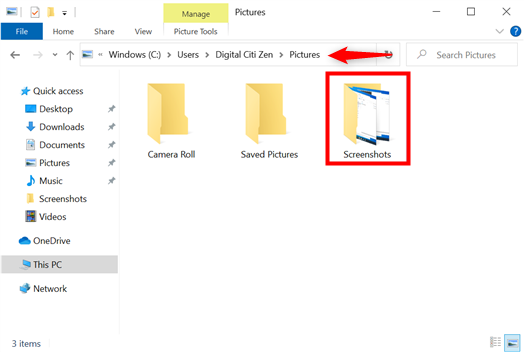
Πού πηγαίνουν τα στιγμιότυπα οθόνης στον υπολογιστή στις περισσότερες περιπτώσεις;
Οι παίκτες μπορεί επίσης να ενδιαφέρονται για τον τρόπο λήψης στιγμιότυπων οθόνης στο Steam και την τοποθεσία τους(how to take screenshots in Steam and their location) . Επιπλέον, μπορούν επίσης να χρησιμοποιήσουν τη γραμμή παιχνιδιών Xbox(Xbox Game bar) για να τραβήξουν εικόνες παιχνιδιού, όπως εξηγείται στο Πώς μπορώ να καταγράψω το παιχνίδι μου σε υπολογιστή με Windows 10;(How can I record my gameplay on a Windows 10 PC?)
Πού πηγαίνουν τα στιγμιότυπα οθόνης στο Mac;
Αν θέλετε να μάθετε πού μπορείτε να βρείτε στιγμιότυπα οθόνης σε Mac , αυτό είναι αρκετά απλό. Από προεπιλογή, στο macOS, όλα τα στιγμιότυπα οθόνης αποθηκεύονται στην επιφάνεια εργασίας(Desktop) σας ως αρχεία PNG.

Πού πηγαίνουν τα στιγμιότυπα οθόνης Mac ; Στην επιφάνεια εργασίας σας(Desktop)
Ωστόσο, εάν δεν υπάρχουν και αναρωτιέστε πώς να βρείτε στιγμιότυπα οθόνης σε Mac , ανοίξτε την κατάλληλη εφαρμογή Screenshot . Αποκτήστε πρόσβαση στις Επιλογές(Options) και ελέγξτε την πρώτη ενότητα για να δείτε πού πηγαίνουν τα στιγμιότυπα οθόνης στο Mac σας .

Αλλάξτε τη θέση αποθήκευσης των στιγμιότυπων οθόνης σε Mac
Για να κυριαρχήσετε αυτήν την εφαρμογή και να τη χρησιμοποιήσετε για λήψη στιγμιότυπων οθόνης στο macOS και αλλαγή της τοποθεσίας τους, διαβάστε το άρθρο μας σχετικά με τον τρόπο λήψης στιγμιότυπου οθόνης σε Mac με την εφαρμογή Στιγμιότυπο οθόνης(how to take a screenshot on a Mac with the Screenshot app) . Για να μάθετε περισσότερους τρόπους λήψης της οθόνης στο macOS και να αποφασίσετε πού πηγαίνουν τα στιγμιότυπα οθόνης σας, ανατρέξτε σε αυτόν τον οδηγό σχετικά με τον τρόπο λήψης στιγμιότυπων οθόνης σε Mac(how to screenshot on Mac) .
Πού αποθηκεύει το Android τα στιγμιότυπα οθόνης (συμπεριλαμβανομένων των στιγμιότυπων οθόνης της (Android)Samsung );
Όταν καταγράφετε την οθόνη του smartphone ή του tablet Android(capture the screen of your Android smartphone or tablet) με τα ενσωματωμένα εργαλεία, οι εικόνες που προκύπτουν αποθηκεύονται αυτόματα στο φάκελο Στιγμιότυπα οθόνης στη συσκευή σας. (Screenshots)Ωστόσο, η πρόσβαση στη θέση στιγμιότυπου οθόνης Android απαιτεί διαφορετικά βήματα, ανάλογα με τον κατασκευαστή της συσκευής σας.
Στις περισσότερες συσκευές Android, ανοίξτε την εφαρμογή Φωτογραφίες(Photos) , πατήστε Βιβλιοθήκη(Library) και μπορείτε να δείτε το φάκελο Στιγμιότυπα οθόνης με όλες τις λήψεις σας.(Screenshots)

Πού αποθηκεύονται τα στιγμιότυπα οθόνης στο Android ;
ΣΗΜΕΙΩΣΗ:(NOTE:) Όπως μπορείτε να δείτε στην παραπάνω εικόνα, εφαρμογές τρίτων κατασκευαστών για λήψη στιγμιότυπων οθόνης, όπως το Screen Master(Screen Master) , μπορούν να δημιουργήσουν τον δικό τους φάκελο στη βιβλιοθήκη(Library) σας . Επομένως, εάν εγκαταστήσατε μια εφαρμογή από το Play Store(installed an app from the Play Store) για λήψη στιγμιότυπων οθόνης, αναζητήστε έναν φάκελο με παρόμοιο όνομα.
Όταν πρόκειται για στιγμιότυπα οθόνης Samsung , μπορείτε να τα βρείτε στην εφαρμογή Gallery . Μεταβείτε στην καρτέλα Άλμπουμ(Albums) για να βρείτε το φάκελο Στιγμιότυπα οθόνης .(Screenshots)

Πού πηγαίνουν τα στιγμιότυπα οθόνης στο Android για συσκευές Samsung Galaxy ;
ΣΥΜΒΟΥΛΗ: Οι συσκευές (TIP:) Samsung Galaxy διαθέτουν επίσης ενσωματωμένες επιλογές για την αλλαγή της μορφής των στιγμιότυπων οθόνης σας. Ωστόσο, μπορείτε να το κάνετε αυτό σε οποιαδήποτε συσκευή, όπως εξηγείται στο Πώς να αλλάξετε τη μορφή στιγμιότυπου οθόνης στο Android – PNG σε JPG και αντίστροφα(How to change screenshot format on Android – PNG to JPG and back) .
Πού πηγαίνουν τα στιγμιότυπα οθόνης μου στο iPhone ή το iPad;
Όταν τραβάτε ένα στιγμιότυπο οθόνης στο iOS(take a screenshot on iOS) , υπάρχουν δύο τρόποι για να το αποθηκεύσετε. Εάν δεν κάνετε καμία ενέργεια ή δεν την σύρετε μακριά, το iPhone ή το iPad αποθηκεύει αυτόματα την εικόνα στις Φωτογραφίες(Photos) . Για να βρείτε το στιγμιότυπο οθόνης iOS σας, ανοίξτε την εφαρμογή Φωτογραφίες(Photos) , μεταβείτε στην καρτέλα Άλμπουμ(Albums) που εμφανίζεται στο κάτω μέρος και κάντε κύλιση προς τα κάτω. Ο φάκελος Στιγμιότυπα(Screenshots) παρατίθεται στην ενότητα Τύποι μέσων(Media Types) .

Πού πηγαίνουν τα στιγμιότυπα οθόνης μου στο iOS;
Εναλλακτικά, εάν επιλέξετε να αλληλεπιδράσετε με το στιγμιότυπο οθόνης αμέσως, έχετε την επιλογή να το αποθηκεύσετε όταν τελειώσετε(Done) . Πατώντας "Αποθήκευση στις Φωτογραφίες"(“Save to Photos”) προσθέτετε την εικόνα στο άλμπουμ Στιγμιότυπα οθόνης(Screenshots) που εμφανίζεται παραπάνω, αλλά μπορείτε επίσης να αποφασίσετε "Αποθήκευση στα Αρχεία(“Save to Files) . ”

Αποφασίστε(Decide) πού πηγαίνουν τα στιγμιότυπα οθόνης στο iOS
Εάν πατήσετε το τελευταίο, μπορείτε να επιλέξετε έναν συγκεκριμένο φάκελο προορισμού, στον οποίο μπορείτε στη συνέχεια να αποκτήσετε πρόσβαση από την εφαρμογή Αρχεία(Files) .
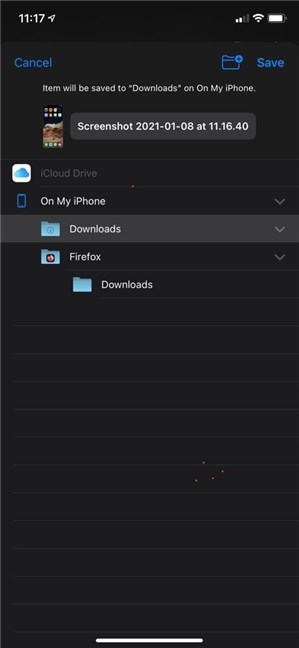
Αποθηκεύστε τα στιγμιότυπα οθόνης iOS σας σε μια συγκεκριμένη τοποθεσία
Βρήκατε(Did) πού αποθηκεύονται τα στιγμιότυπα οθόνης σας;
Μόλις μάθετε τις προεπιλεγμένες τοποθεσίες τους, είναι εύκολο να βρείτε πού πηγαίνουν τα στιγμιότυπα οθόνης σας, ανεξάρτητα από το λειτουργικό σύστημα στον υπολογιστή ή τη συσκευή σας. Πριν κλείσετε αυτόν τον οδηγό, ενημερώστε μας τι σας έφερε εδώ. Προσπαθούσατε να καταλάβετε πού πηγαίνουν τα στιγμιότυπα οθόνης σε υπολογιστή (Were)Windows , Mac , Android ή iOS; Εντοπίσατε(Did) με επιτυχία τα στιγμιότυπα οθόνης σας ή έχετε περαιτέρω ερωτήσεις; Ενημερώστε μας στα σχόλια.
Related posts
Τι είναι το drag and drop; Πώς να κάνετε μεταφορά και απόθεση -
Πώς να δημιουργήσετε κωδικούς QR χρησιμοποιώντας μια δωρεάν γεννήτρια κωδικών QR -
Πώς να διαγράψετε μηνύματα Skype (Windows, Android, iPhone, Mac)
Πώς να κάνετε στιγμιότυπο οθόνης σε Mac: Όλα όσα πρέπει να γνωρίζετε -
Πώς να καταγράψετε κλήσεις Skype σε Windows, Android, iPhone και Mac
5 τρόποι για να κάνετε διπλό κλικ με ένα μόνο κλικ στα Windows
Πώς να χρησιμοποιήσετε το πληκτρολόγιο οθόνης στα Windows 10 -
5 τρόποι για να ανεβάσετε αρχεία στο Google Drive -
Το μενού με το δεξί κλικ στα Windows 11: Όλα όσα πρέπει να γνωρίζετε! -
Εμφάνιση ή απόκρυψη εφαρμογών που προστέθηκαν πρόσφατα και χρησιμοποιήθηκαν περισσότερο στο μενού "Έναρξη" -
Το Χρονολόγιο των Windows 10 και πώς να το αξιοποιήσετε στο έπακρο
Πώς μπορώ να μετακινήσω το μενού Έναρξη των Windows 11 προς τα αριστερά; -
Πώς να χρησιμοποιήσετε την Αναζήτηση στα Windows 11 -
Πώς να αποκτήσετε πρόσβαση και να επαναφέρετε το παλιό μενού δεξί κλικ στα Windows 11
Πώς να επιλέξετε πολλά αρχεία στα Windows
6 τρόποι για να εμφανίσετε την επιφάνεια εργασίας των Windows 10: Όλα όσα πρέπει να γνωρίζετε
Πώς να τερματίσετε τα Windows 11 (9 τρόποι) -
12 συμβουλές για τον τρόπο αναζήτησης στα Windows 10
6 τρόποι για να αποσυνδεθείτε από τα Windows 11 -
Πώς να χρησιμοποιήσετε πολλούς επιτραπέζιους υπολογιστές στα Windows 10: Όλα όσα πρέπει να γνωρίζετε
